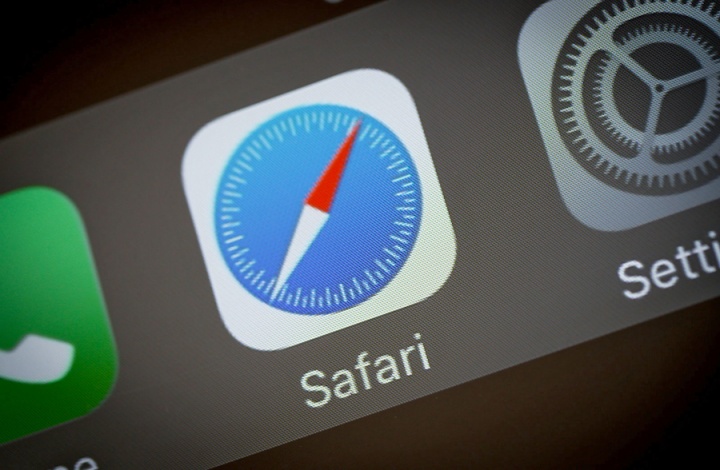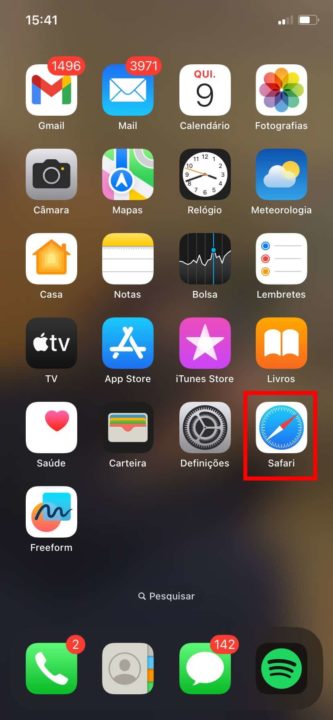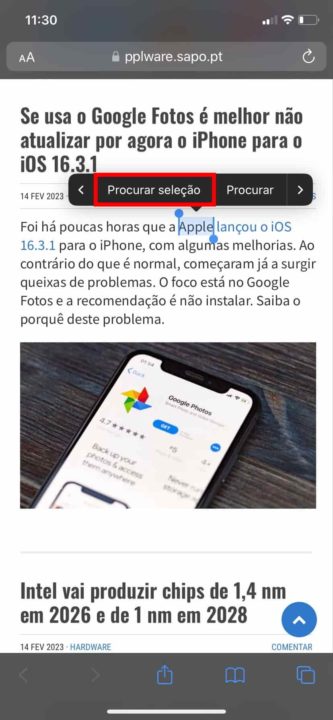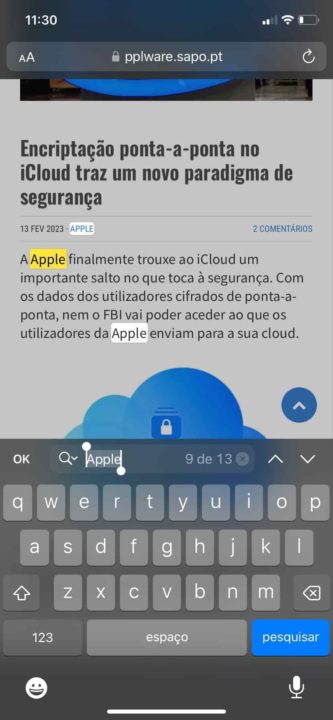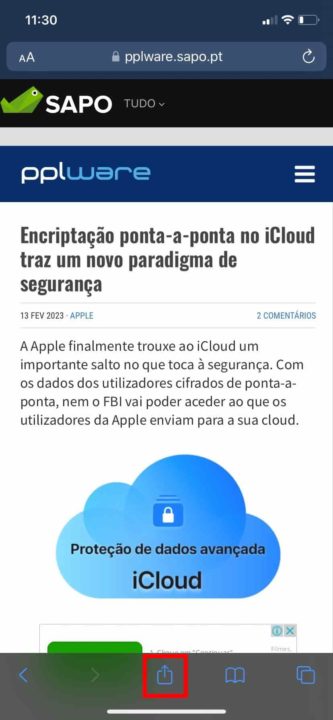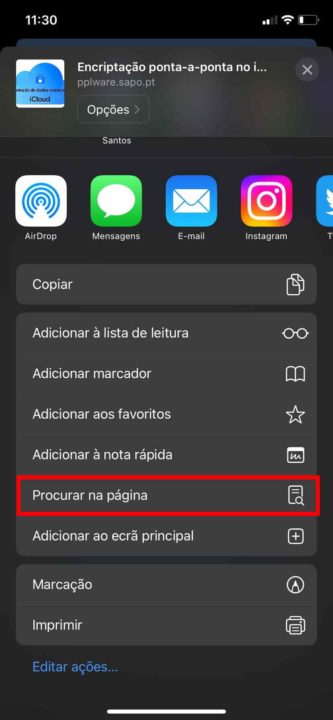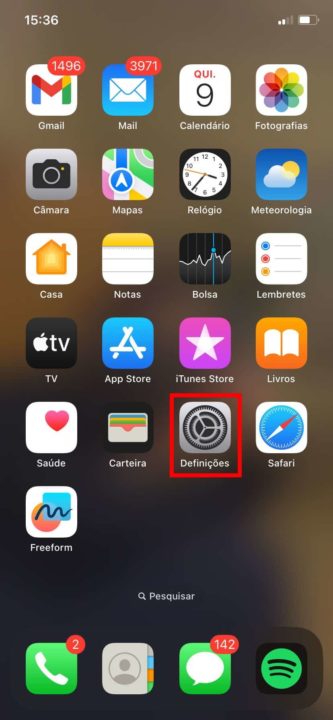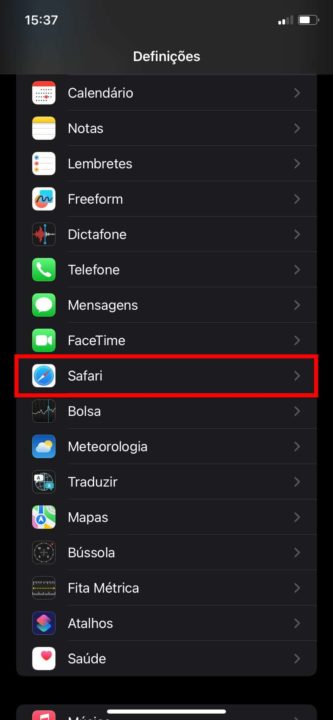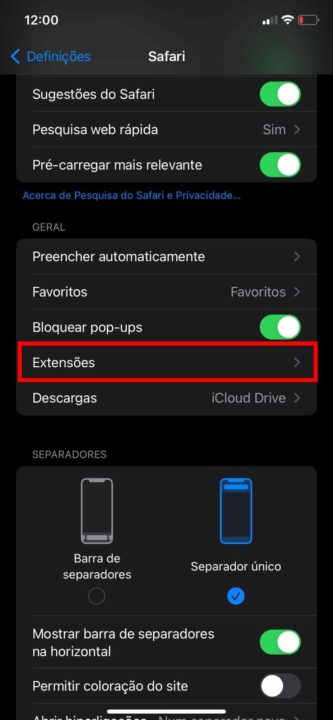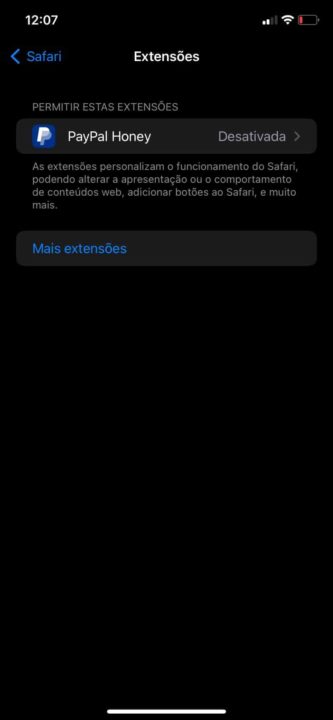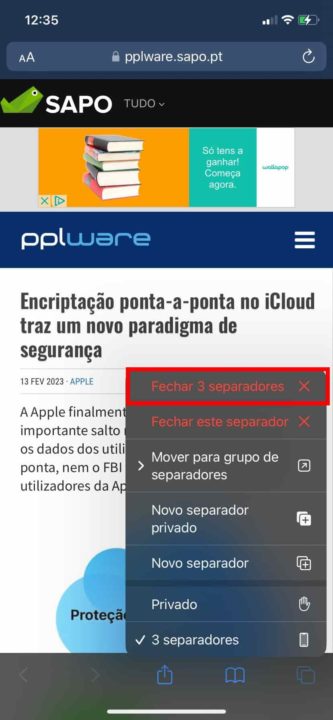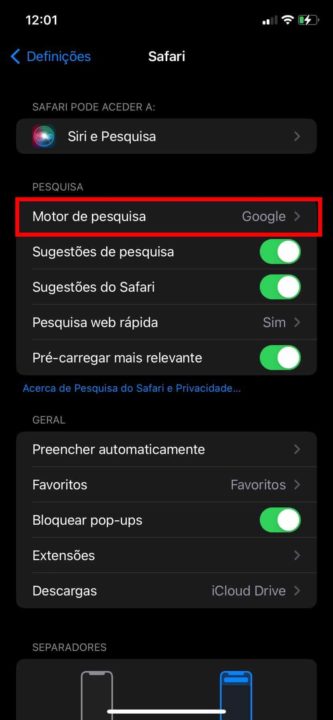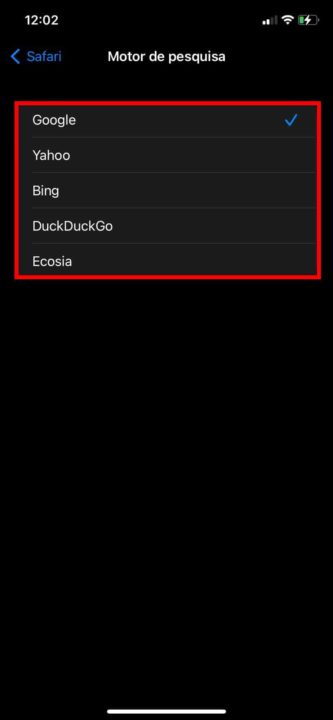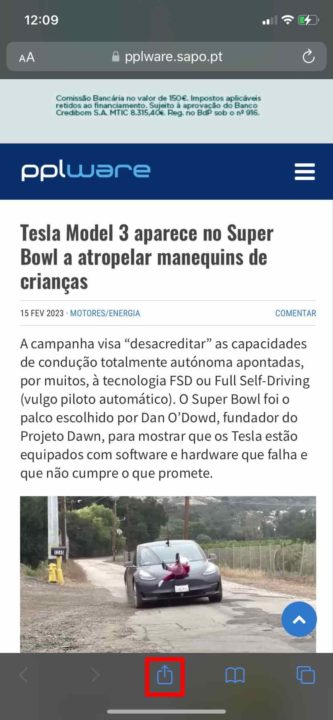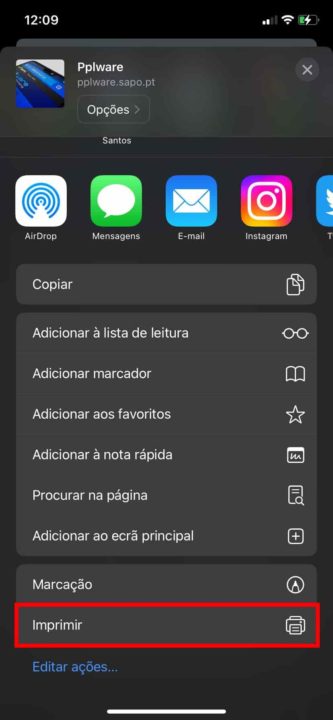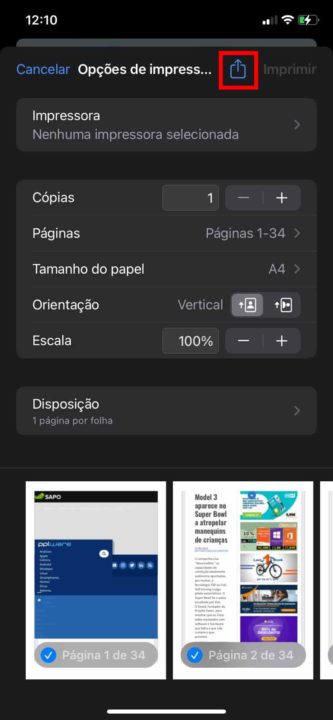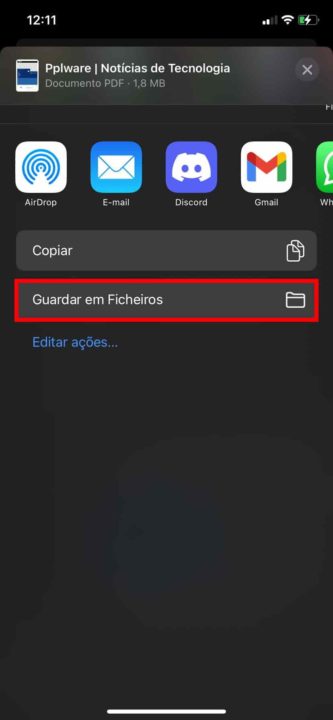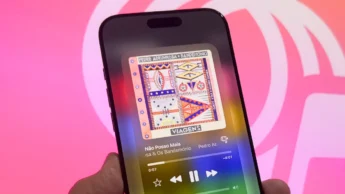10 funcionalidades do Safari que deve conhecer – Parte 2
Com o iOS 16, o Safari tem muitas novas funcionalidades e atualizações. Além disso, trouxeram com elas novas extensões para que possa melhorar a aparência e a sua experiência nos sites web. Portanto, depois de lhe termos trazido 5 funcionalidades do Safari que deve conhecer, deixamos hoje mais 5.
Tem interesse neste tema? Deixamos aqui a Parte 1.
6. Procurar na página do Safari
A funcionalidade de 'Procurar na página' do Safari é útil para quando precisar de encontrar uma palavra ou frase num texto extenso. A Apple atualizou esta funcionalidade semelhante ao famoso 'Ctrl+F' no iOS 16. Tem duas alternativas para usufruir da mesma:
Alternativa 1
1. Aceda ao 'Safari' a partir do seu ecrã principal.
2. Aqui, selecione uma palavra ou frase.
3. Agora, pode ver um menu com várias opções. Clique na seta do lado direito.
4. Clique em 'Procurar seleção'.
Alternativa 2
1. Aceda ao 'Safari' a partir do seu ecrã principal.
2. Clique no ícone localizado embaixo, no centro.
2. Aqui, selecione a opção 'Procurar na página'.
7. Extensões do Safari
Sabia que pode adicionar extensões ao Safari para facilitar e adaptar a sua experiência ao usá-lo? E, além disso, pode ainda desativá-las ou removê-las facilmente caso já não precise mais delas. Para isso:
1. Aceda às 'Definições' a partir do seu ecrã principal.
2. Aqui, vá a 'Safari'.
3. Selecione 'Extensões'.
Neste menu pode ver as extensões que tem adicionadas, ver se estas estão ou não ativas, e adicionar mais extensões.
8. Fechar todos os separadores de uma só vez no iPhone
Depois de passar muito tempo a navegar no Safari, talvez queira fechar todas os seus separadores para que estes não fiquem com páginas abertas desnecessariamente. É possível fechar todos os separadores de uma só vez. Siga estes passos:
1. Aceda ao 'Safari' a partir do ecrã principal do seu iPhone.
2. Clique e mantenha premido o ícone dos separadores.
3. Depois, clique em 'Fechar X separadores', e já está. Todos os separadores abertos fecharão.
9. Alterar o motor de pesquisa pré-definido
O Google é o motor de pesquisa pré-definido no Safari. No entanto, pode optar por alterá-lo como e quando quiser. Tudo o que precisa de fazer é:
1. Aceda às 'Definições' a partir do ecrã principal do seu iPhone.
2. Aqui, vá a 'Safari'.
3. Clique em 'Motor de pesquisa'.
4. Aqui, tem várias opções como Google, Yahoo, Bing, DuckDuckGo, e Ecosia. Portanto, escolha o que quer usar e já está.
10. Converter uma página web em PDF no Safari do iPhone
Ao navegar na web, é normal que lhe apareçam artigos que gostaria de guardar. É nestas ocasiões que a opção de converter uma página web em PDF entra em cena. Caso queira converter uma página web em PDF:
1. Aceda ao 'Safari' a partir do ecrã principal do seu iPhone.
2. Clique no ícone localizado embaixo, no centro.
3. Clique em 'Imprimir'.
4. Depois, clique novamente no ícone "Partilhar", no topo.
5. Finalmente, selecione 'Guardar em Ficheiros'.
Leia também...
Este artigo tem mais de um ano